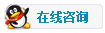- 1. 选型和安装
- 2. 入门
- 2.1 帮助文档
- 2.2 初次使用和S71200以太网通讯
- 2.3 博图winCC变量记录
- 2.4 Portal WinCC Prof硬狗
- 2.5 工业数据桥winCCIndustrialDataBridge
- 2.6 未找到许可证信息解决办法
- 3. 关键入口
- 4. 报警记录和数据记录
- 4.1 报警记录关联过程值
- 4.2 数据记录(用户归档/配方)
- 4.3 文本转语音(C读到变量,触发不了VB)
- 4.4 VBS脚本数据SQLServer,入库后触发更新库
- 5. 技巧
- 5.1 公共弹窗
- 5.2 把WINCC变量实时读写入excel
- 5.3 博图PLC300变量导出到经典winCC
- 5.4 SQLSERVER 启动sa用户登录
- 5.5 winCC移动复制画面
- 6. 发布客户端网页版
- 7. 通讯
初次使用和S71200以太网通讯
- 2022-10-05 14:48:49
- 微图
- 2474
- 最后编辑:微图 于 2022-11-19 13:08:30
- 分享链接
基本使用
WinCCV7.5 笔记1-软件界面介绍及工具基本使用https://blog.csdn.net/qq_41550190/article/details/123171752
通讯测试
主要参考
WinCC V7.2与S7-1200 PLC 通信
https://www.ad.siemens.com.cn/productportal/prods/s7-1200_plc_easy_plus/11-Comm/04-HMI/01-WinCC.html
仿真的PLC只能本机访问调试,而经常组态软件开发都非本机的。目前只有1500系列装了S7-PLCSIM Advanced才能连。
这次和仿真的PLCSIM通讯要加个小软件netToPlcSimv1.2.5,很小只有2M
关键笔记截图
仿真PLC设置
经测试,我这仿真机在局域网里,步科组态软件Kinco DTools V3.5.4在外网通过VPN也能连接
winCC连接
下面是winCC连接时添加访问点的细节备忘
winCC原来访问点是无可选项的,或者可选项不对
需要通过控制面板-设置PG/PG接口-
1.添加访问点
2.为访问点指定通讯接口
(注意在用的是有线还是无线)
3.winCC连接中添加访问点
4.到项目目录树激活
就可以查看连接状态,√就是连接上了
博图winCC连PLC315
硬件组态
添加连接
我这还连VPN了,和本地一样效果
选300/400的驱动
设置PG/PC
添画面连变量
仿真效果
易踩的坑
启动S7-PLCSIM V5.4 + SP8仿真时,如果只是界面出来,灯出不来,1-2分钟鼠标还一直打圈圈,仿真用不了,要果断卸载重装。
不是仿真软件运行起来就能连接上的。
314 PN/DP的能仿真,但就是出现不了可选的IP。
换成315 PN/DP就OK了
发表评论